La actualización de Google Chrome conlleva inmensos beneficios: experiencia de navegación mejorada, mayor seguridad, nuevas funciones, corrección de errores, etc. Lamentablemente, cientos de usuarios de Android se pierden estos beneficios porque no se pueden instalar actualizaciones de Chrome.
En esta guía, cubriremos exhaustivamente los pasos de solución de problemas a seguir si Google Chrome no se actualiza en su teléfono inteligente o tableta Android. Primero, debemos mencionar que cancelar y reiniciar la actualización puede solucionar el problema. Luego, continúe con las soluciones que se enumeran a continuación si la actualización de Chrome sigue fallando o obtiene atascado en el bucle interminable "Pendiente".

Revise su Internet Conexión
La actualización de aplicaciones desde Play Store requiere una conexión a Internet, ya sea a través de datos móviles o Wi-Fi. Si Play Store no actualiza otras aplicaciones, eso le indica que el problema probablemente sea con su conexión de red, Google Play Store u otros componentes del sistema. Una forma rápida de "probar" su conexión a Internet es iniciar su navegador web y comprobar si puede abrir páginas web. O abra otras aplicaciones que dependan de Internet y verifique si funcionan.
Otros pasos de solución de problemas relacionados con la red incluyen apagar su conexión / aplicación VPN, habilitar y deshabilitar el modo avión y reiniciar su Wi- Enrutador Fi. Cambie a una conexión inalámbrica si está usando datos móviles y actualice Chrome nuevamente.

Si el problema es específico de Google Chrome, fuerce el cierre del navegador o borre sus datos debería ayudar. Pero antes de eso, asegúrese de tener la información correcta de fecha y hora en su dispositivo.
Verifique la configuración de fecha y hora
La fecha y hora de su dispositivo deben ser precisas para instalar aplicaciones desde el Tienda de juegos. Por lo tanto, si no puede actualizar las aplicaciones de Play Store, confirme que la información de fecha y hora de su dispositivo esté actualizada.
Ir a Configuración>Sistema>Fecha y horay active estas opciones: Usar la hora proporcionada por la redy
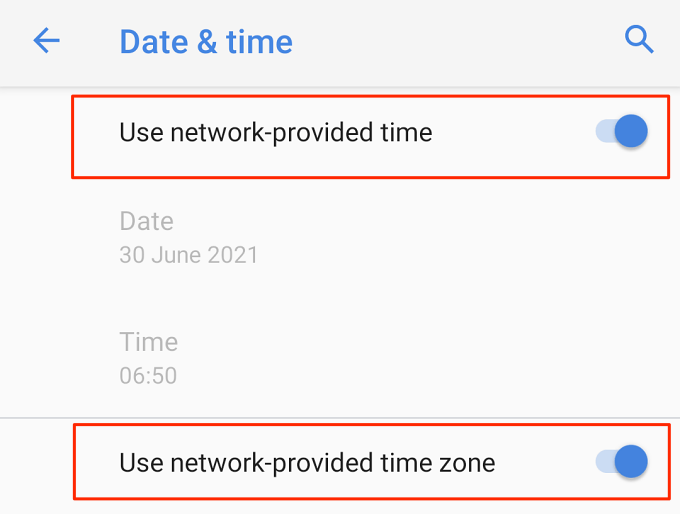
Cancelar descargas o actualizaciones pendientes
Play Store suspenderá su actualización de Chrome si hay otras descargas en curso en segundo plano. Para actualizar Chrome inmediatamente, cancele otras descargas en la cola pendiente de Play Store.
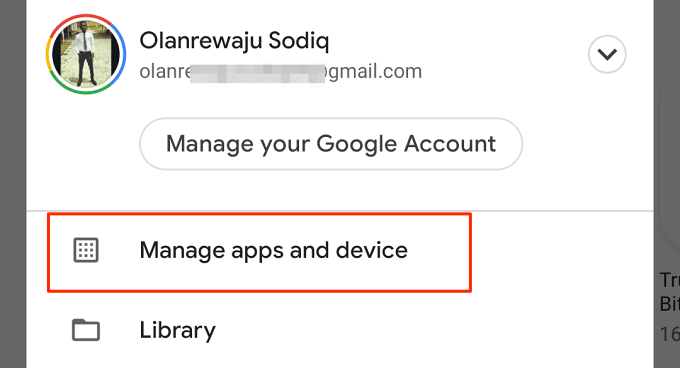
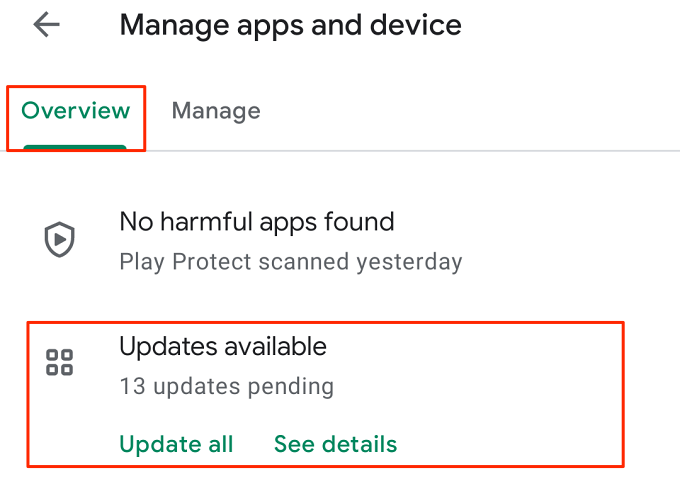
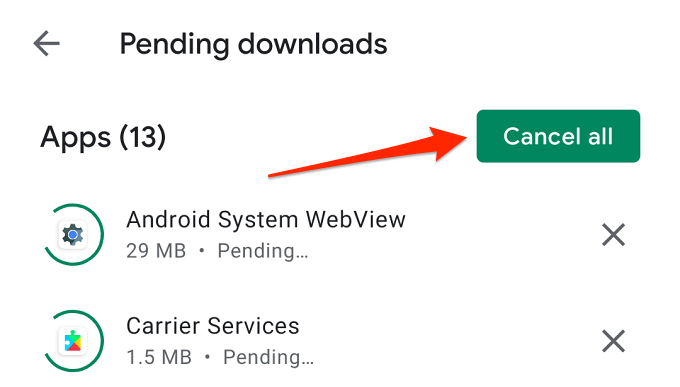
Forzar cierre de Google Chrome
Es posible que no pueda actualizar Chrome desde Play Store si el navegador se congela o no responde. Cancele la actualización en Play Store y siga los pasos a continuación para forzar el cierre de Chrome.